Office 2013 ग्राहक पूर्वावलोकन अभी जारी किया गया है और अब विंडोज 7 और विंडोज 8 पर परीक्षण के लिए उपयोगकर्ताओं को समाप्त करने के लिए उपलब्ध है। ।

विंडोज 8 की तरह ही, ऑफिस 2013 को भी टचस्क्रीन डिवाइस और पारंपरिक डेस्कटॉप दोनों के लिए डिजाइन किया गया है। ऑफिस 2013 विंडोज 8 टैबलेट पर एक सपने की तरह काम करता है और कई सुविधाएं केवल विंडोज 8 पर सबसे अच्छा काम करती हैं। यदि आप टच स्क्रीन डिवाइस पर Office 2013 का उपयोग कर रहे हैं, तो आप यह जानना पसंद कर सकते हैं कि Office के नवीनतम संस्करण में टच जेस्चर कैसे काम करते हैं।
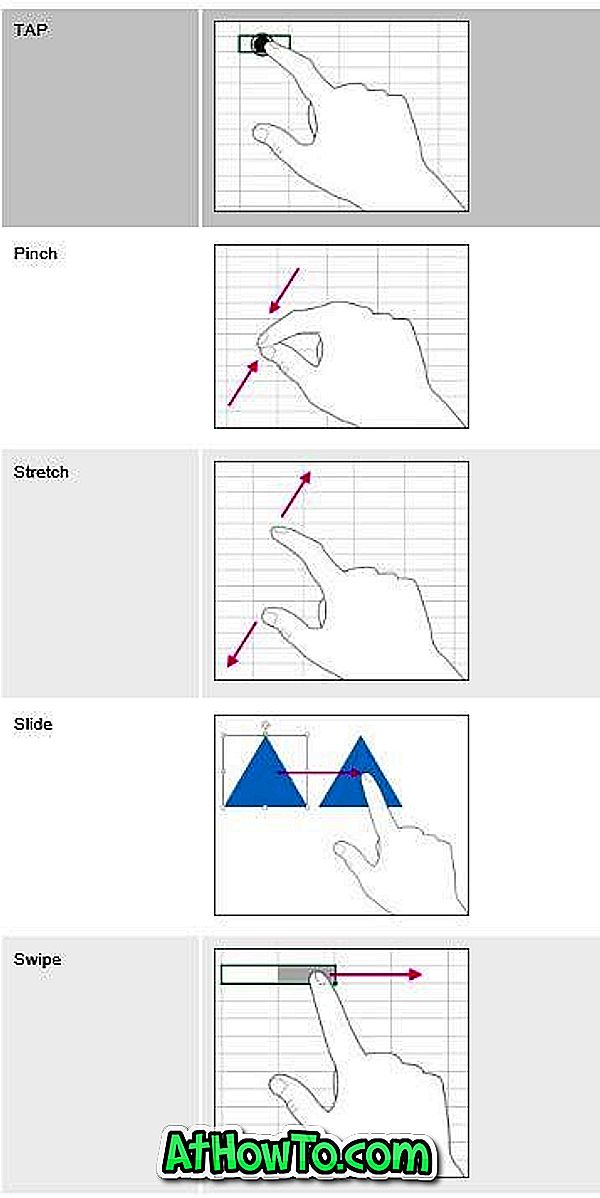
Office 2013 सभी बुनियादी इशारों जैसे नल, चुटकी, खिंचाव, स्लाइड, और स्वाइप का समर्थन करता है। Office 2013 प्रोग्राम में, आप ऑब्जेक्ट को स्पर्श कर सकते हैं और इसे स्थानांतरित करने के लिए स्लाइड कर सकते हैं। आकार बदलने के लिए, पहले ऑब्जेक्ट को टैप करें, फिर ऑब्जेक्ट के रिसाइज़ हैंडल को दबाएं और खींचें। तस्वीर को घुमाने के लिए, ऑब्जेक्ट को टैप करें, फिर रोटेशन हैंडल को दबाएं और खींचें।
आप हमेशा विंडोज 8 टास्कबार पर टच कीबोर्ड बटन टैप करके टच कीबोर्ड लॉन्च कर सकते हैं। कीबोर्ड को छिपाने के लिए X बटन पर टैप करें।
PowerPoint प्रोग्राम का उपयोग करते समय, स्लाइड में ज़ूम करने के लिए एक स्लाइड पर दो अंगुलियों को फैलाएं। दो उंगलियों को एक साथ पिंच करने से स्लाइड जूम हो जाएगी। पाठ का चयन करने के लिए, पाठ में टैप करें और चयन हैंडल को खींचें। किसी दस्तावेज़ को स्क्रॉल करने के लिए, दस्तावेज़ को स्पर्श करें और उसे ऊपर या नीचे स्लाइड करें। कई ऑब्जेक्ट्स का चयन करने के लिए, किसी ऑब्जेक्ट को टैप करें, उसे होल्ड करें, और फिर अन्य ऑब्जेक्ट्स को टैप करें।
Office 2013 में टच इशारों के बारे में अधिक जानने के लिए Office 2013 के इस पृष्ठ पर जाएं। अभी तक Office 2013 ग्राहक पूर्वावलोकन डाउनलोड नहीं किया गया है? Office 2013 ग्राहक पूर्वावलोकन डाउनलोड और स्थापित करने के लिए इस पृष्ठ पर जाएँ। आप अपने मौजूदा Office 2003, Office 2007 या 2010 सुइट के साथ Office 2013 ग्राहक पूर्वावलोकन चला सकते हैं।
आप विंडोज 8 टच जेस्चर की जांच करना भी पसंद कर सकते हैं।














